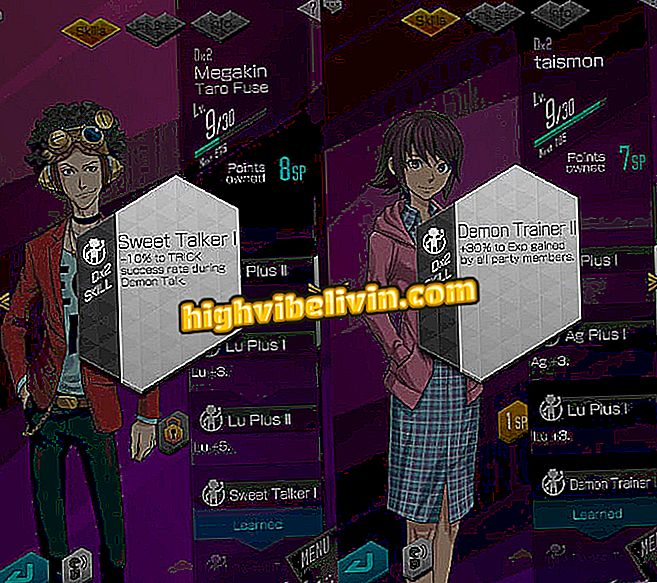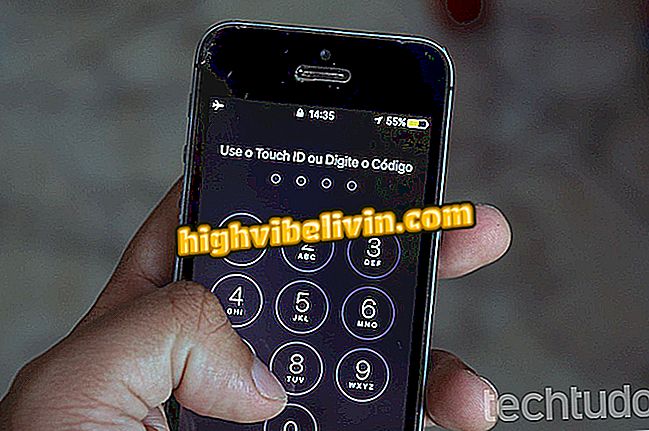Jak korzystać z Gboard na iPhone'ie
Gboard to aplikacja na klawiaturę opracowana przez Google i standardowa w większości telefonów z Androidem. Ma również wersję na iPhone'a (iOS) z kilkoma interesującymi różnicami, które nie występują na natywnej klawiaturze Apple: wyszukiwanie internetowe, wyszukiwanie obrazów, GIF-y i pisanie gestami.
Dowiedz się, jak postępować zgodnie z instrukcjami krok po kroku, jak zainstalować, skonfigurować i używać Gboard na iPhonie. Chociaż zdjęcia zostały przechwycone w smartfonie Apple, procedura jest taka sama na iPodzie Touch i iPadzie.

Dowiedz się więcej o funkcjach iPhone Gboard
Funkcje, które ma Gboard i inne klawiatury mobilne
Instalacja
Krok 1. Wejdź na stronę pobierania Gboard i wybierz "Pobierz". Nastąpi przekierowanie do sklepu Apple App Store. Następnie stuknij "Pobierz" i "Zainstaluj".

Zainstaluj Gboard na swoim iPhonie
Aplikacja: Uzyskaj wskazówki techniczne i wiadomości na swój telefon
Krok 2. Po pobraniu i zainstalowaniu aplikacji, przejdź do "Ustawienia" iOS i wybierz "Ogólne". Następnie przesuń ekran do końca i dotknij Klawiatura.

Otwórz ogólne ustawienia iOS
Krok 3. Teraz dotknij "Klawiatury", a na następnym ekranie dotknij "Dodaj nową klawiaturę ...".

Dodawanie nowej klawiatury
Krok 4. W sekcji "Klawiatury innych firm" wybierz "Gboard", aby go dodać (nie mylić z opcją "Google", zwykle związaną z aplikacją Google). Powracając do poprzedniego ekranu, stuknij ponownie na klawiaturze "Gboard".

Dodaj klawiaturę Gboard
Krok 5. Na koniec, aby wszystkie funkcje klawiatury działały normalnie, włącz opcję "Zezwól na pełny dostęp" i dotknij "Zezwalaj", aby potwierdzić.

Zezwalaj na pełny dostęp
Jak korzystać z Gboard
Krok 1. Po zainstalowaniu i aktywacji klawiatury Google w ustawieniach iOS, możesz jej użyć w dowolnej aplikacji, która pozwala na wprowadzanie tekstu - WhatsApp, Facebook Messenger lub własną aplikację pocztową Apple. Aby to zrobić, dotknij ikony globu (w lewym dolnym rogu klawiatury) lub przytrzymaj i wybierz "Gboard".

Przełączanie klawiatury na telefonie iPhone
Krok 2. Oprócz zdolności do pisania, przeciągając palcem po klawiaturze tak, jakbyś rysował, duży różnicowy fragment Gboard znajduje się na ikonie Google. Stuknij w nią, aby wyszukiwać bez opuszczania aplikacji, z której korzystasz.

Korzystanie z Gboard
Krok 3. Stuknij w wynik, aby dodać go do aplikacji i skopiuj informacje do schowka. W ten sposób możesz wkleić tekst w dowolnym miejscu.

Korzystanie z wyszukiwania za pomocą klawiatury
Krok 4. Użyj kart w dolnej części klawiatury, aby wyszukać zdjęcia i GIF-y. Dotknij wyniku, aby skopiować zdjęcie.

Wyszukiwanie zdjęć i GIF-ów
Krok 5. Aby użyć skopiowanego zdjęcia lub GIF, po prostu dotknij pola tekstowego, aby wyświetlić menu dymku. Wreszcie, po prostu użyj opcji "Wklej".

Wklej zdjęcie lub GIF
Krok 6. Możesz również używać pisania głosowego. Aby to zrobić, wystarczy nacisnąć spację i przytrzymać przez kilka sekund. Następnie wypowiedz tekst, który chcesz wpisać.

Korzystanie z pisania głosowego
Krok 7. Jeśli chcesz skonfigurować język Gboard, opcje wyszukiwania, motywy i nie tylko, dotknij ikony globusa i przejdź do "Ustawienia". Aplikacja Gboard zostanie otwarta na ekranie ustawień.

Dostęp do ustawień Gboard
Dzięki tym wskazówkom będziesz mógł korzystać z funkcji Gboard i zyskać na czasie na iPhonie lub iPadzie.
Jak rozwiązać problem awarii klawiatury wirtualnej? Zadaj swoje pytania na forum.